Windows11/10でデフォルトのサウンド入力デバイスを変更する方法
複数のマイクまたは別の録音デバイスをWindowsPCに接続する場合、デフォルトで使用するデバイスを選択できます。この投稿では、デフォルトのサウンド入力デバイスを変更する方法を紹介します。 Windows11/10の場合。
Windows11/10でデフォルトのサウンド入力デバイスを変更する
Windows11/10のデフォルトのサウンド入力デバイスを2つのすばやく簡単な方法で変更できます。このセクションでは、以下に概説する方法でこのトピックを検討します。
- 設定アプリ経由
- コントロールパネル経由
それぞれの方法に関連する段階的なプロセスの説明を見てみましょう。
1]設定アプリ
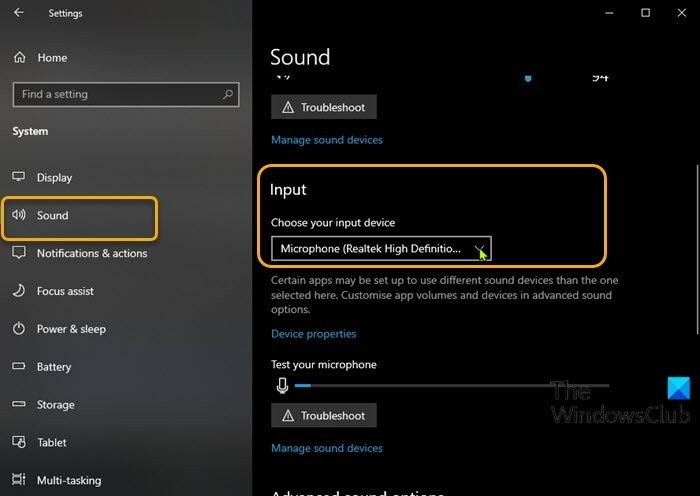
設定アプリを介してWindows10のデフォルトのサウンド入力デバイスを変更するには、次の手順を実行します。
- Windowsキー+Iを押します 設定を開きます。
- [システム]をクリックします 。
- サウンドをクリックします 左側のペインにあります。
- 右側のペインの入力の下 入力デバイスの選択のセクション オプションで、ドロップダウンをクリックして、必要な入力デバイスを選択します。
注 :PCに複数の入力デバイスが接続されていない場合は選択できません。
- 完了したら設定を終了します。
2]コントロールパネル
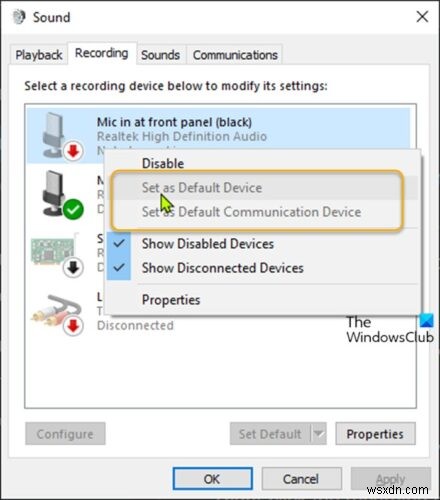
コントロールパネルからWindows10のデフォルトのサウンド入力デバイスを変更するには、次の手順を実行します。
- Windowsキー+Rを押します [実行]ダイアログを呼び出します。
- [実行]ダイアログボックスで、以下のコマンドをコピーして貼り付け、Enterキーを押してサウンド設定を開きます。
rundll32.exe shell32.dll,Control_RunDLL mmsys.cpl,,0
- 録音をクリックします タブ。
デフォルトの録音デバイスを設定するには、次のいずれかの操作を行います。
- 記録デバイスを右クリックし、デフォルトデバイスの設定をクリックします 。
- 記録デバイスを選択し、次のいずれかを行います。
デフォルトに設定をクリックします 「デフォルトのデバイス」と「デフォルトの通信デバイス」の両方に設定します。
デフォルトに設定の右側にあるドロップメニューの矢印をクリックします 、デフォルトのデバイスをクリックします 。
デフォルトに設定の右側にあるドロップメニューの矢印をクリックします 、デフォルトの通信デバイスをクリックします 。これは「デフォルトのデバイス」ではありません。
- [ OK]をクリックします 完了したら。
- サウンド設定パネルを終了します。
以上です!
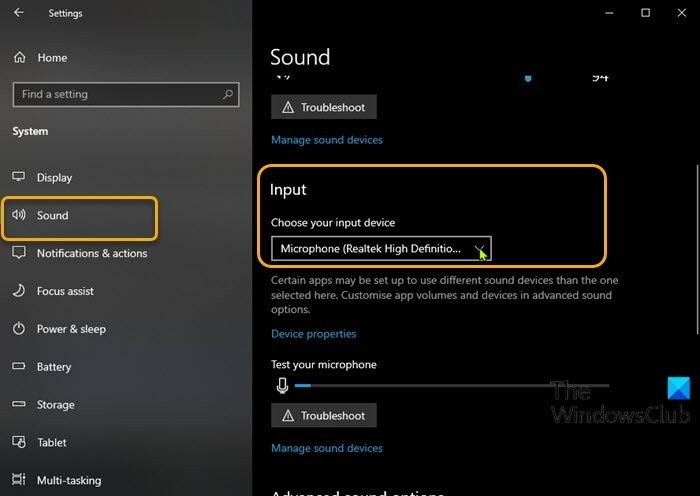
-
Windows11/10のメモ帳でデフォルトの文字エンコードを変更する方法
メモ帳のデフォルトの文字エンコードを変更する場合 Windows 11/10では、このチュートリアルでプロセスをガイドします。レジストリエディタを使用して、デフォルトのエンコーディングをUTF-8からANSIまたはその他に変更することができます。メモ帳は、デフォルトの文字エンコードとしてUTF-8の使用を開始しました。これは、デフォルトのエンコードとしてANSIを使用していました。 「ð???」などの異常な文字を示すテキストファイルがあるとします。これらの奇妙な文字から人間が読める形式の元のテキストを抽出する場合は、文字エンコードを切り替える必要があります。 Outlookアプリで文字エン
-
Windows11/10でフォルダのデフォルトアイコンを変更または復元する方法
デフォルトでは、個人のドキュメント、デスクトップ、ダウンロード、音楽、写真、ビデオのフォルダは、アカウントの%UserProfile%にあります。 場所–たとえば、 C:\ Users \ Chidum.Osobalu フォルダ。この投稿では、変更または復元する方法を紹介します 前述の個人用フォルダのデフォルトアイコン Windows11/10の場合。 フォルダのデフォルトアイコンを変更または復元する方法 次のいずれかの方法を使用して、Windows11/10のフォルダのデフォルトアイコンを変更または復元できます。 プロパティのフォルダのデフォルトアイコンを変更 desktop.i
